Come disabilitare facilmente l'editor di Gutenberg - Guida 2022
Pubblicato: 2022-04-12Gutenberg è un famoso editor di blocchi che è una buona alternativa all'editor classico. Ha molte funzioni utili per facilitare il tuo lavoro come blogger, scrittore di contenuti o semplicemente come utente che vuole avere un'ottima esperienza su WordPress. Quasi tutti i blocchi previsti e necessari li troverai in questo Block Editor. E dovresti semplicemente fare clic sul tipo di blocco per ottenere un risultato rapido come Citazioni, Codici, Shortcode, Verse, ecc. Sebbene sia uno strumento utile per gestire i tuoi post e articoli molto rapidamente e facilmente, può essere ancora difficile per alcuni utenti regolare. Quindi, in questo caso, preferiscono l'editor classico invece di Gutenberg. Poiché questo argomento è molto interessante e utile, in questo articolo abbiamo deciso di guidarti su come disabilitare facilmente l'editor Gutenberg.
Che cos'è l'editor di blocchi Gutenberg di WordPress?
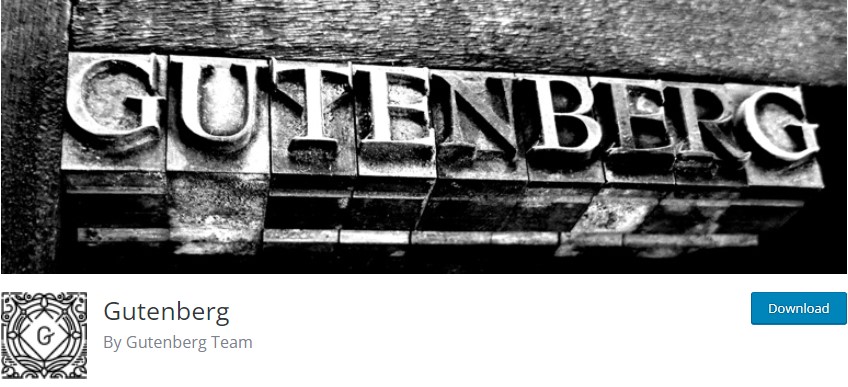
Fondamentalmente, è un modo semplice per modificare i blocchi di WordPress in pochi clic. Gutenberg ha oltre 300.000 installazioni attive nel WP Repository. Si prevede di modernizzare il processo di scrittura su WP. Inoltre, funge da generatore di pagine che ti consente di utilizzare la funzione di trascinamento della selezione durante la scrittura di contenuti. È più flessibile e pieno di molte funzionalità. L'editor blocchi ti consente di ottenere automaticamente il design desiderato in una determinata parte del tuo contenuto.
Tuttavia, ad alcuni utenti non piace così tanto l'Editor blocchi. Oltre ai suoi vantaggi, ha anche alcuni svantaggi. A questo punto, otterrai alcune conoscenze sui contro e sui vantaggi del Gutenberg Block Editor.
Professionisti
- Vari tipi di blocchi : quando utilizzi Block Editor, ogni singola parte del tuo contenuto diventa un blocco. Ogni nuovo paragrafo è un blocco separato con varie funzioni che puoi utilizzare. Come blocco separato, puoi personalizzarli separatamente scegliendo uno stile o un design unico per ciascuno di essi.
- Editor TinyMCE disponibile : mentre usi Gutenberg puoi comunque mantenere l'editor TinyMCE e trovarlo nella funzione "Classica" dell'Editor blocchi.
- I vecchi post e le pagine vengono refactoring
- È adatto agli sviluppatori : quindi, gli sviluppatori del plug-in possono facilmente creare i blocchi desiderati
- Puoi cercare i blocchi
- Funzionalità di trascinamento della selezione: puoi spostare e sostituire facilmente i blocchi, se necessario, grazie alle funzionalità di trascinamento della selezione dell'editor
- Modalità a schermo intero : puoi scrivere in modalità a schermo intero
- Casella delle informazioni disponibile : qui puoi rivelare il conteggio delle parole, il numero di intestazioni, sottotitoli, paragrafi e blocchi
contro
- Nuova UI che non è così facile da percepire
- Potrebbe entrare in conflitto con plugin e temi già installati
- Non puoi modificare il contenuto dal frontend
- Alcune scorciatoie di parole chiave non sono effettive
Perché potresti voler disabilitare l'editor di Gutenberg?
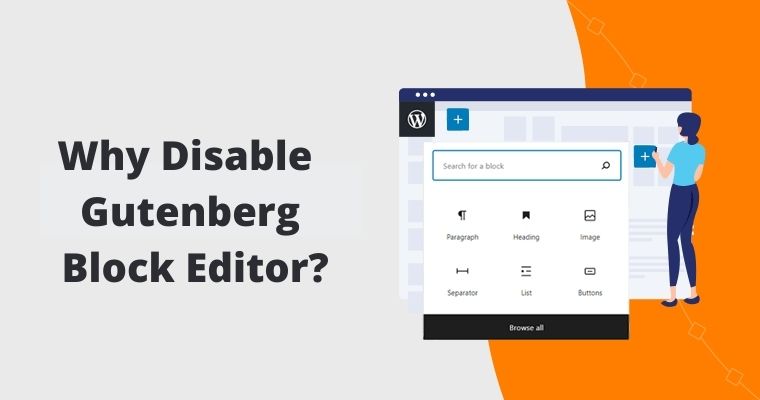
Sebbene abbia molte funzionalità che saranno sicuramente efficaci durante la scrittura di contenuti, alcuni utenti preferiscono ancora l'editor classico di WordPress. Il ha alcune ragioni. Uno dei motivi principali è che l'editor classico è semplice da usare. Inoltre, alcuni plugin non sono compatibili con Block Editor. Inoltre, non può essere supportato dal generatore di pagine che utilizzi sul tuo sito Web WP.
E se non vuoi lavorare con questo strumento, puoi facilmente disabilitarlo e usarne un altro. A questo punto, presenteremo alcuni modi diversi per farlo.
1. Disabilita Gutenberg con l'editor classico
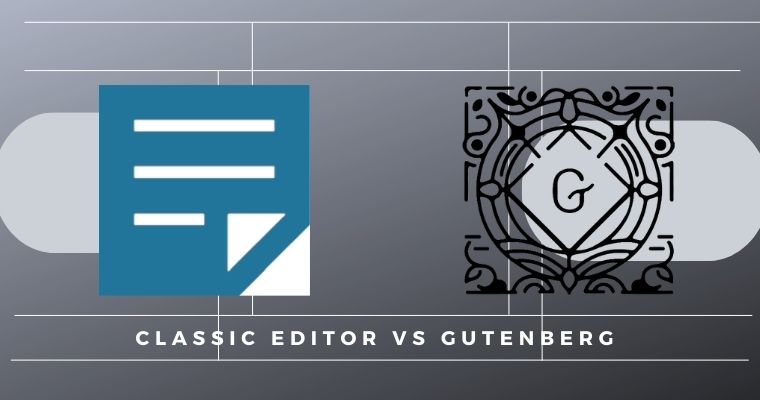
Quindi, in questo caso, disabiliti l'editor blocchi Gutenberg installando l'editor classico. Quest'ultimo non è un nuovo plugin. Ripristina semplicemente l'editor WordPress personalizzato che hai utilizzato in precedenza. L'editor classico è stato sviluppato dai contributori di WP ed è approvato dal team di WP Core. Ha ottenuto più di cinque milioni di installazioni attive e 1019 5 stelle nel repository di WordPress.
Quindi, questo è il primo e più veloce metodo per disabilitare Gutenberg. Puoi installarlo da wordpress.org oppure installarlo dalla directory "Plugin" del dashboard del tuo amministratore.
Grazie all'editor classico di WordPress, puoi:
- Seleziona l'editor predefinito per tutti gli utenti
- Consenti loro di determinare quale editor desiderano durante la digitazione del contenuto
- Consenti agli utenti di scegliere l'editor predefinito
- Apri ogni post nell'ultimo editor utilizzato per mantenere la coerenza durante il processo di modifica.
Quindi, nasconde le funzionalità di Gutenberg per impostazione predefinita.
2. Disabilita Gutenberg con i plugin
In alternativa, se non vuoi utilizzare l'editor classico, puoi sicuramente attivare altri plugin per disabilitare facilmente Gutenberg. Fortunatamente, potresti trovare molte opzioni gratuite nel repository di WordPress per farlo. Ecco qui alcuni di loro:
1. Disabilita Gutenberg di CodePopular

Questo è il primo plugin della nostra lista con più di 1000 installazioni attive e un punteggio di 5 stelle nel repository di WordPress.
Dopo aver attivato questo plugin puoi disabilitare totalmente l'editor dei blocchi Gutenberg e abilitare automaticamente l'editor classico. Una delle caratteristiche cruciali di questo plugin è che non influisce sul tema disponibile. Ha una piccola dimensione e non può danneggiare le prestazioni del tuo sito web.
2. No Gutenberg- Disattiva Gutenberg Block Editor e FSE Global Styles
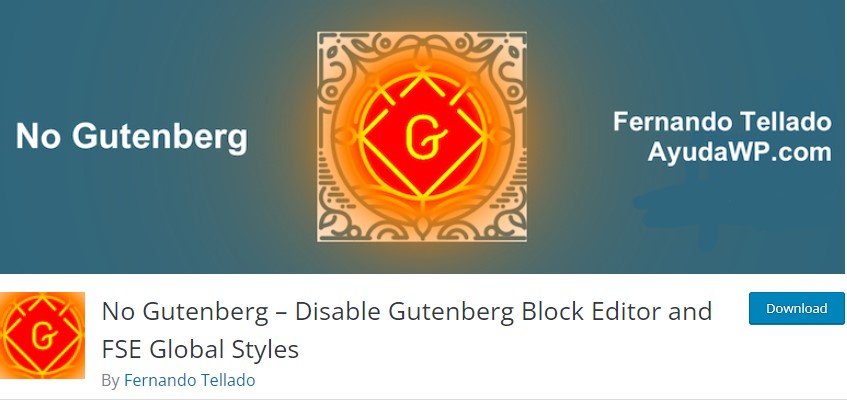
Il plugin No Gutenberg è stato sviluppato da Fernando Tellado. Ha più di 10000 installazioni attive e 13 5 stelle.

Mentre WordPress 5x ha presentato il Gutenberg Block Editor, WP 5.9 ha implementato stili globali per FSE (Full Site Editing). Ciò ha considerato il caricamento di molti nuovi stili in linea sulle pagine. Tuttavia, poiché alcuni utenti si rifiutano di utilizzare l'editor Block, il plug-in No Gutenberg può essere di grande aiuto. Ti permette di:
- Disattiva completamente l'Editor blocchi e FSE
- Visualizza l'editor classico per impostazione predefinita
Non sei obbligato a lavorare sodo con questo plugin. Invece, devi solo attivarlo. Tuttavia, dovresti tenere in considerazione che il plug-in richiede WordPress 4.9 o la versione più recente, nonché almeno PHP 5.6 con Gutenberg Block Editor attivato.
3. Disabilitare WordPress con il codice
Se le due opzioni menzionate non sono abbastanza convenienti per te, puoi semplicemente farlo manualmente aggiungendo un pezzo di codice al file function.php del tuo tema. Ecco un pezzo di codice da utilizzare:
add_filter('use_block_editor_for_post', '__return_false', 10);Mentre fai questa azione devi essere molto attento. Se qualcosa non va, influenzerà sicuramente il tuo sito.
Tuttavia, se non vuoi aggiungere manualmente il pezzo di codice o semplicemente non sai come farlo, c'è un'altra opzione che sicuramente ti piacerà.
Puoi installare e attivare un plug-in che aggiungerà uno snippet al tuo posto.
Frammenti di codice
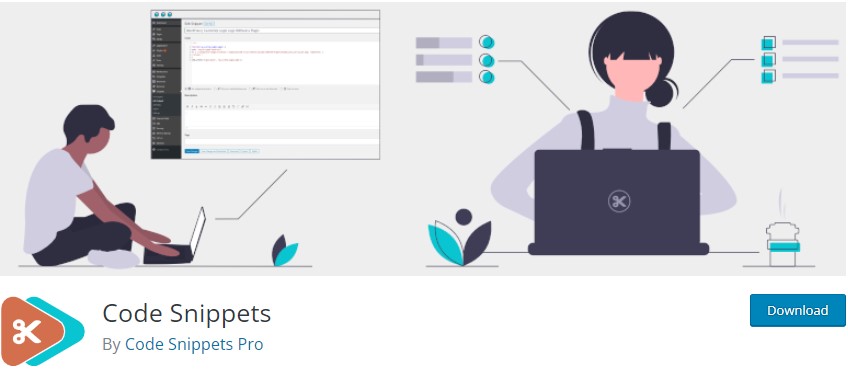
Quindi, ecco il plug-in Code Snippets che ha oltre 600000 installazioni attive e 321 5 stelle nel repository di WordPress. Il plug-in ti consente di aggiungere frammenti di codice sul tuo sito Web senza aggiungerne di personalizzati al file functions.php del tuo tema.
Se ti chiedi cosa sia uno snippet, allora è un piccolo codice PHP destinato ad espandere le funzionalità del sito Web WP. E puoi attivare e disattivare gli snippet come i plug-in, rendendo il processo ancora più semplice di quanto potresti aspettarti.
Sommario
Tutti i modi sopra menzionati sono altamente raccomandati quando si decide di disabilitare l'editor blocchi di Gutenberg per alcuni dei motivi indicati di seguito:
- Trovi l'Editor difficile per il tuo processo di lavoro quotidiano
- Un plug-in di terze parti che utilizzi necessariamente sul tuo sito Web non è compatibile con Gutenberg
- Il tuo attuale generatore di pagine non supporta l'editor blocchi
- L'editor classico e le sue funzionalità sono preferibili o tu
Forse, potrebbero esserci altri motivi che non notiamo qui. Tuttavia, puoi utilizzare questi metodi di disabilitazione senza alcun dubbio.
Trova l'argomento di cui hai bisogno in base alla categoria
WPglob è una piattaforma che fornisce articoli e guide per principianti, esperti di WordPress e semplicemente per coloro che ne sono interessati. Ecco le categorie tra cui scegliere durante la ricerca dell'argomento desiderato:
Guida per principianti : se sei un principiante di WordPress che fa i suoi primi passi nel mondo WP, gli articoli in questa sezione possono esserti di grande aiuto. Qui imparerai come usare WordPress e scoprirai alcuni dei migliori plugin e le loro funzionalità.
Plugin's Review : In questa sezione, incontrerai tutti i migliori plugin profondamente recensiti. Oltre alle funzionalità presentate in modo comprensibile, puoi facilmente trovare il modo di utilizzo, il prezzo della versione a pagamento, ecc.
Top List : qui puoi trovare facilmente i migliori plugin elencati su un determinato argomento. Ad esempio, potresti incontrare i migliori plug-in SEO confrontati, i migliori plug-in di spedizione e consegna e così via.
Vacanze : qui troverai le migliori offerte delle società di sviluppo di prodotti WP per diverse festività, come Capodanno, Black Friday, ecc.
Plugin Marketing : gli articoli di questa sezione ti aiuteranno sicuramente a presentare, potenziare e vendere il tuo prodotto WordPress in modo molto rapido ed efficace. Qui imparerai come scrivere una descrizione adeguata per il WP Repository, come aumentare le installazioni attive del prodotto, ecc.
Se ti piace l'articolo, non esitare a trovarci su Facebook e Twitter. Per interessanti tutorial WP, iscriviti al nostro canale YouTube.
